Windows OSの「Administrator」とは?:Tech TIPS
Windows NT系OS(NT/2000/XP)では、複数のユーザーが1台のコンピュータ資源を共有する可能性も踏まえ、ユーザーごとに異なる権限を与えて使用させることができるようになっている。デフォルトの管理者アカウントはAdministratorであり、パスワードはWindowsのインストール時に指定する。初心者を意識して、Windows XPでは、Administratorアカウントが可能な限り隠蔽され、これを意識しなくてもWindowsを使えるようにされた。
対象OS:Windows 2000 Professional/Windows XP Professional/Windows XP Home Edition/Windows 2000 Server/Windows 2000 Advanced Server
解説
そもそも「パーソナル・コンピュータ」は、1台のホスト・コンピュータをタイム・シェアリング(時分割)で共有するという大型コンピュータやミニ・コンピュータに対し、個人が所有し、好きなときに好きなだけ使えるコンピュータとして考案され、普及してきたものである。このため、コンピュータを所有する人が唯一のユーザーであり、電源を入れたら、所有者が好きなだけ使える。使い始めるときに、利用者が誰かを識別する必要はない。パソコン本体はもとより、その内部に記録されているすべてのデータも所有者本人のものなので、このデータへのアクセスを制限する必要もない。「自分の所有物なのだから、自由に好きなだけ使える」、これがパソコン本来のメリットであった。
実際、初期のパソコン用OSとして普及したMS-DOSには、基本的に複数ユーザーが1つのコンピュータを使用することを前提とする管理機能などは用意されていなかった。またベースOSの一部としてMS-DOSを使用するWindows 9x/Windows Meでは、基本的にコンピュータを利用するユーザーは1人だと想定している。このように、単一のユーザーだけが使うことを前提として設計されたOSは、シングル・ユーザーOSと総称される。
しかしパソコンが普及し、重要度の高い情報を含め、多くの情報をコンピュータ上で処理するようになったこと、ネットワークが普及し、ネットワークへの不正な侵入により、大きな打撃を受ける危険性などが高まってきたことなどから、ユーザーに応じて、利用できるシステムの機能や、アクセスできるデータに制限を加える要求が増してきた。当初より、ビジネス・ユーザーが企業内で活用することを念頭に置いて開発されたWindows NT系OS(Windows 2000、Windows XP)には、このための機構がシステムの基本機能の1つとして組み込まれている。これにより、パソコンの所有者本人であっても、一定の権限を持つユーザーとして識別されなければ、利用できるシステムの機能が制限されるようになる。例えば具体的には、新しいハードウェアを追加したり、システムの構成を変更したりするには、管理者権限を持ったユーザーとして認証されなければならない(管理者として認証されなければ、これらの操作は行えない)。このように、複数ユーザーによって使用されることを前提として設計されたOSは、シングル・ユーザーOSに対し、「マルチ・ユーザーOS」と呼ばれる。
「Administrator」は、「管理者」という意味で、Windows NT/2000/XPにおける管理者用アカウントの名称である。Windows NT/2000、およびWindows XP Professionalをインストールすると、その途中でこのAdministrator用のパスワード指定を求められる。なお、Windows Meの後継であるWindows XP Home Editionでは、デフォルトでAdministratorのパスワードが無指定になっており、インストール時には問い合わせられない(これは、初心者がコンピュータの管理者などを意識しなくても利用可能にする措置である)。
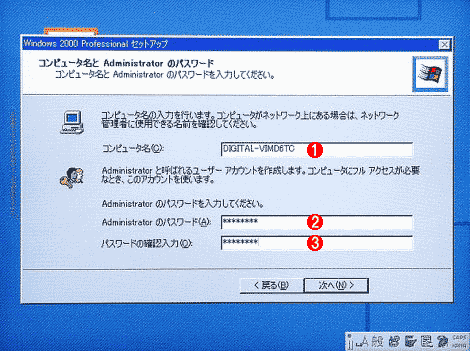 管理者用アカウントであるAdministratorのパスワードを入力するダイアログ
管理者用アカウントであるAdministratorのパスワードを入力するダイアログWindowsのセットアップ途中で、管理者用アカウントであるAdministratorのパスワード入力が求められる(画面はWindows 2000のもの)。デバイスを追加したり、システム構成を変更したりする場合には、このAdministratorでログオンする必要がある。
(1)このコンピュータの名前を入力する。ネットワークをブラウズしたときに、この名前がコンピュータ名として表示されるようになる。
(2)パスワードを入力する。このパスワードを忘れるとコンピュータを管理できなくなるので忘れないようにする。
(3)上のパスワードを再度入力する。両者が一致していないと再入力が促される。
ここで、Administrator用のパスワードを入力する。すでに述べたとおり、Administratorのパスワードを忘れると、管理者としてそのコンピュータの構成変更などを行えなくなってしまい、システムを再インストールする羽目になるので、パスワードは絶対に忘れないようにする(いちいち入力するのが面倒だからといって、Administratorのパスワードを空にするのは非常に危険である。データを盗まれたり、システムの内容を書き換えられたりするからだ)。
なおWindows NT/2000/XPでは、複数のユーザーをグループ化して、このグループ(グループに含まれるメンバ)に対して各種の権限を与えることもできる。このグループの1つとして、「Administrators」という管理者用グループがあり、このグループに登録されたユーザーには、Administratorと同等の権限が与えられる(ユーザーグループの名称には、最後に「s」がついている点に注意)。ただしこれには、Windows NT/2000/XPをインストールした後、コントロールパネルの[ユーザーとパスワード](Windows XPでは[ユーザー アカウント])を利用して、新規ユーザーの追加と、そのユーザーのAdministratorsグループへの追加を行わなければならない。なおWindows XP日本語版の[ユーザー アカウント]での設定では、「Administrators」の代わりに「コンピュータの管理者」という表現が使われているが、内部的には「Administrators」グループとして管理されていることに変わりはない。
日常的に使用するユーザー・アカウントをAdministratorsグループに登録しておくと、ローカル・コンピュータに対して、いつでも、どのような設定変更も行えるようになるが、代わりに、例えば離席中に管理者権限を悪用される可能性があるなどのリスクもある。従って多少面倒ではあるが、なるべくなら日常的に使用するユーザー・アカウントをAdministratorsに登録してしまうのではなく、システムの構成を変更する場合など、必要なときだけAdministratorで再ログインしたり、一時的に管理者権限でコマンドを実行できるようにしたrunasコマンド(別のユーザー権限でコマンドを実行する)などを利用したりするほうがよい。この際Windows XPでは、プログラム・アイコンをマウスで右クリックして表示されるショートカット・メニューの[別のユーザーとして実行]を実行することで、GUIを使って同様の処理を行える。
●Windows XPにおけるAdministrator
これまでにも簡単に触れたように、Windows XPでは、初心者ユーザーが手軽に使えるように、Administratorをできるだけ隠蔽するように変更された。特に、Windows Meの後継となるWindows XP Home Editionと、Windows 2000 Professionalの後継となるWindows XP Professionalでは、Administratorの取り扱いが大きく異なるので注意が必要だ。
■Windows XP Home EditionとAdministrator
Windows XPでは、Windows 2000のログオン・プロンプトに代えて「ようこそ」画面が表示され、システムに登録されたユーザー一覧が表示されるようになった。しかしHome Editionでは、この一覧にAdministratorは表示されない。「ようこそ」画面にAdministratorを表示したり、Administratorでログオンしたりするには、システムをセーフモードで起動する必要がある。セーフモードでは、管理者権限を持つユーザーだけが「ようこそ」画面に一覧される。Home EditionでAdministratorアカウントにパスワードを設定したければ、この方法を使ってAdministratorでログオンする必要がある(もしくはコマンド・プロンプト上で、「net user Administrator *」コマンドを使ってパスワードを設定することもできる)。
■Windows XP ProfessionalとAdministrator
Windowsドメインネットワークに参加していないWindows XP Professionalでは、ほかに管理者権限を持つユーザー(Administratorsグループのメンバになっているユーザー)が存在しない場合にかぎり、「ようこそ」画面のユーザー一覧に「Administrator」が表示される(ドメインに参加している場合は「ようこそ」画面そのものが表示されない)。ただしProfessionalでは、「ようこそ」画面でCtrl+Alt+Delキーを2回押してWindows 2000と同様のログオン・プロンプトを表示し、ここからAdministratorでログオンすることが可能である(Home Editionでは、Administratorアカウントが制限されているため、この方法ではログオンできない)。
■関連リンク
- Windows XPのようこそ画面にAdministratorが表示されない(マイクロソフト サポート技術情報)
- セーフ モードでようこそ画面に表示されないユーザーが存在する(マイクロソフト サポート技術情報)
- Windows XP Home EditionでのAdministratorの扱いについて(マイクロソフト サポート技術情報)
■更新履歴
【2002/01/22】Windows XPの情報を追記しました。
【1999/12/18】初版公開。
■この記事と関連性の高い別の記事
- 一時的にほかのユーザー権限でプログラムを実行する方法(ショートカット・メニューを利用する方法)(TIPS)
- 「ようこそ」画面でログオン・ダイアログを表示する(TIPS)
- Administratorアカウント名を変更して攻撃を回避する(TIPS)
- Windowsでシステムに自動ログオンする方法(ユーザー管理ツール編)(TIPS)
- Windows XPで変わったユーザー/コンピュータ/グループの選択方法(TIPS)
Copyright© Digital Advantage Corp. All Rights Reserved.





